【Go学习】go基础
你好,Go语言
Go 是一个开源的编程语言,它能让构造简单、可靠且高效的软件变得容易。
因工作需要,准备入坑,先从环境安装开始,输出一个 Hello World。
环境安装
目标
安装完成并运行 Hello World 成功!
本机系统:macOS High Sierra 10.13.4
Go 版本:1.12
方式一:
通过 brew 安装
brew install go
根据提示进行安装吧,我使用的 方式二 进行安装的。
方式二:
通过安装包安装
地址:https://dl.google.com/go/go1.12.darwin-amd64.pkg
下载之后直接点击安装,一步步继续即可。
配置环境变量
vi ~/.bashrc
//新增
export GOROOT=/usr/local/go
export GOPATH=/Users/username/go/code //代码目录,自定义即可
export PATH=$PATH:$GOPATH/bin
及时生效,请执行命令:source ~/.bashrc
如果命令行使用的是zsh,请修改 .zshrc 文件。
vi ~/.zshrc
//新增
export GOROOT=/usr/local/go
export GOPATH=/Users/username/go/code //自定义代码目录
export PATH=$PATH:$GOPATH/bin
及时生效,请执行命令:source ~/.zshrc
验证是否安装成功,命令行下执行:

目录结构
bin
存放编译后可执行的文件。
pkg
存放编译后的应用包。
src
存放应用源代码。
例如:
├─ code -- 代码根目录
│ ├─ bin
│ ├─ pkg
│ ├─ src
│ ├── hello
│ ├── hello.go
Hello World 代码
//在 hello 目录下创建 hello.go
package main
import (
"fmt"
)
func main() {
fmt.Println("Hello World!")
}
命令行执行:

命令
查看完整的命令:

go build hello
在src目录或hello目录下执行 go build hello,只在对应当前目录下生成文件。
go install hello
在src目录或hello目录下执行 go install hello,会把编译好的结果移动到 $GOPATH/bin。
go run hello
在src目录或hello目录下执行 go run hello,不生成任何文件只运行程序。
go fmt hello
在src目录或hello目录下执行 go run hello,格式化代码,将代码修改成标准格式。
其他命令,需要的时候再进行研究吧。
开发工具
GoLand
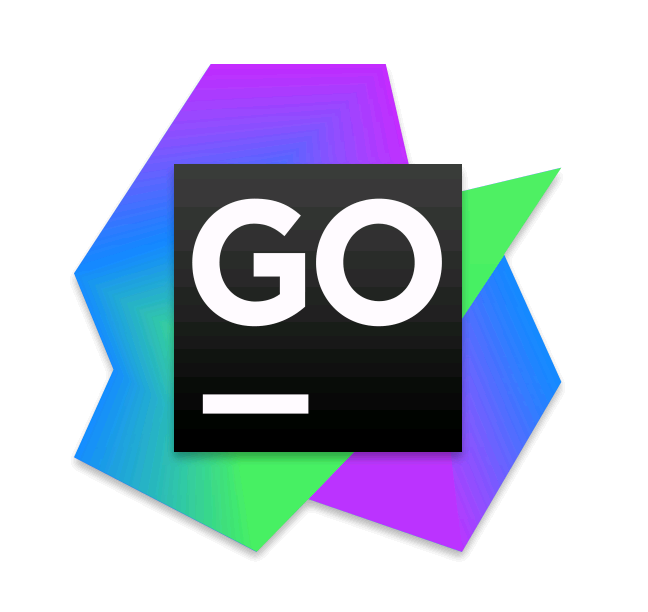
GoLand 是 JetBrains 公司推出的 Go 语言集成开发环境,与我们用的 WebStorm、PhpStorm、PyCharm 是一家,同样支持 Windows、Linux、macOS 等操作系统。
下载地址:https://www.jetbrains.com/go/
软件是付费的,不过想想办法,软件可以永久激活的。
学习网址
- Go语言:https://golang.org/
- Go语言中文网:https://studygolang.com/
- Go语言包管理:https://gopm.io/
小结
主要分享了环境安装和开发工具,并将 Hello World 程序运行成功。
推荐阅读
本文欢迎转发,转发请注明作者和出处,谢谢!




【推荐】国内首个AI IDE,深度理解中文开发场景,立即下载体验Trae
【推荐】编程新体验,更懂你的AI,立即体验豆包MarsCode编程助手
【推荐】抖音旗下AI助手豆包,你的智能百科全书,全免费不限次数
【推荐】轻量又高性能的 SSH 工具 IShell:AI 加持,快人一步
· AI与.NET技术实操系列:基于图像分类模型对图像进行分类
· go语言实现终端里的倒计时
· 如何编写易于单元测试的代码
· 10年+ .NET Coder 心语,封装的思维:从隐藏、稳定开始理解其本质意义
· .NET Core 中如何实现缓存的预热?
· 25岁的心里话
· 闲置电脑爆改个人服务器(超详细) #公网映射 #Vmware虚拟网络编辑器
· 基于 Docker 搭建 FRP 内网穿透开源项目(很简单哒)
· 零经验选手,Compose 一天开发一款小游戏!
· 一起来玩mcp_server_sqlite,让AI帮你做增删改查!!
2020-11-07 【面试出题】基础-装饰器